- 1. Den Bildschirm mit der WebCam gleichzeitig aufnehmen.
- 2. Die Anpassung der Bildschirmaufnahme und der Bildrate erlauben.
- 3. Mehr Effekte und Sticker, um das Video lebendiger zu machen.
App/Software um Audio direkt zu extrahieren
Welches ist die beste App, um Audio zu extrahieren? In einem Film oder Video hat die App, die Audio aus dem Video extrahiert, einen besonderen Platz in der Schnittbranche. Manchmal bist du vielleicht nicht ganz so gefesselt von dem Bild oder der Szene, die durch das Bildmaterial vermittelt wird. Es kommt regelmäßig vor, dass wir für ein paar Momente von der Melodie oder einer erklingenden Melodie gefangen sind. Und während du zuschaust, kommt schnell das Verlangen auf, diese Melodie zu entdecken und sie zu deinem iTunes oder einem anderen Ort hinzuzufügen, an dem du auf deine Lieblingsmusik achtest. Dafür brauchst du eine App, die Audio und Video trennt. Hier ist die Lösung.
Lies weiter, um zu erfahren, wie du Apps, die Audio aus Video extrahieren, zu deinem Vorteil nutzen kannst, egal ob du unerfahren oder technisch versiert bist.
Top 12 Apps/Software zum Extrahieren von Audio aus Videos
Wenn du ein Video für webbasierte Medien gedreht hast, das du super spannend machen willst. Dann brauchst du einen Ton, um es gut zu vertonen. Die meisten Sound-Extraktoren sind heute besonders einfach zu bedienen und bedrohen ihre Kunden nicht mit einer komplizierten Benutzeroberfläche. Da Online-Videoinhalte immer bekannter werden, steigt auch das Interesse an ihnen. Soundextraktoren sorgen dafür, dass du eine Anwendung hast, mit der du dein bestes Video abspielen oder einfach nur einen bestimmten Sound zu deinem Sortiment hinzufügen kannst.
Software zum Extrahieren von Ton aus Videos (Windows & Mac)
1. Wondershare DemoCreator [Meist empfohlen]
Wondershare DemoCreator ist eine anpassungsfähige Lösung für Sound-Extraktionsfunktionen. Er kann sowohl aufgenommene als auch live gespielte Geräusche überblicken, ermöglicht es dir, Tondokumente zu konsolidieren und bietet zahlreiche Exportmöglichkeiten. Diese Audioextraktionsanwendung für den PC kann nicht nur den Ton aus der Videodatei extrahieren, sondern auch den Ton kanalisieren und durch Veränderung der Pegel verbessern, indem sie Klangeffekte und Bearbeitungsmöglichkeiten bietet. Außerdem ist es die beste kostenlose Software zum Extrahieren von Audio aus einer Videodatei, mit der du die Ausgabeformate WAV, Mp3, M4a und vieles mehr ändern kannst.
Hier erfährst du, wie du mit der DemoCreator App anfangen kannst, Audio aus Videos zu extrahieren. Befolge die folgenden Schritte:
Schritt1. Starte DemoCreator und importiere das Video.
Um mit der ersten Aufgabe zu beginnen, Audio aus einem Video zu extrahieren, musst du die Anwendung aus dem Startmenü starten und die Option Video Editor auswählen, wie unten gezeigt:
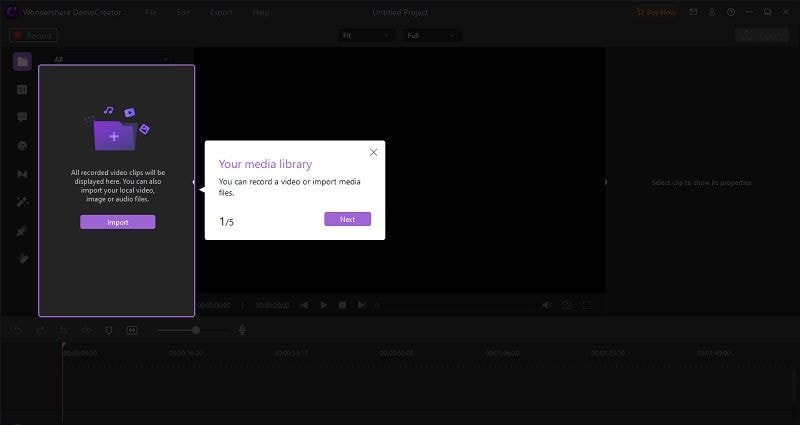
Wähle in der intuitiven Oberfläche die Schaltfläche Medien importieren und wähle deine Lieblingsdateien aus dem Datei-Explorer aus, um dein Video direkt in den Editor zu importieren, wie hier gezeigt.
Schritt 2. Ziehe das Video in die Zeitleiste.
Um mit der Bearbeitungsfunktion fortzufahren, ziehst du deine importierten Dateien auf die Zeitleiste, wie in der Abbildung unten gezeigt:
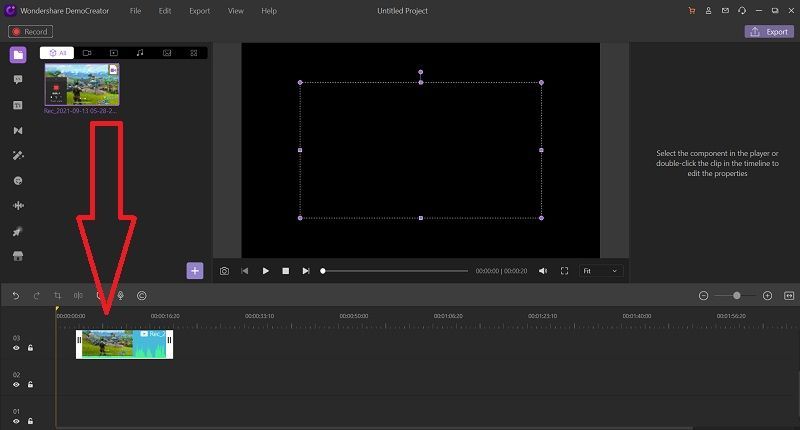
Schritt3. Audio abkoppeln.
Du kannst die Audioextraktion wählen, indem du auf die Datei klickst und die Option Audio abtrennen aus den verfügbaren Optionen auswählst, wie in der Abbildung gezeigt:
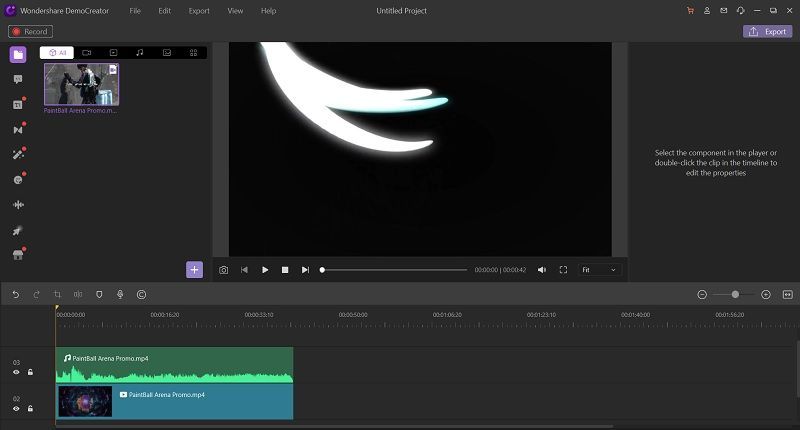
Schritt 4. Audio und Video exportieren.
Im letzten Schritt kannst du deine Video- und Audiodatei in den von dir gewählten Formaten exportieren, indem du auf die Schaltfläche Exportieren klickst, wie hier gezeigt:
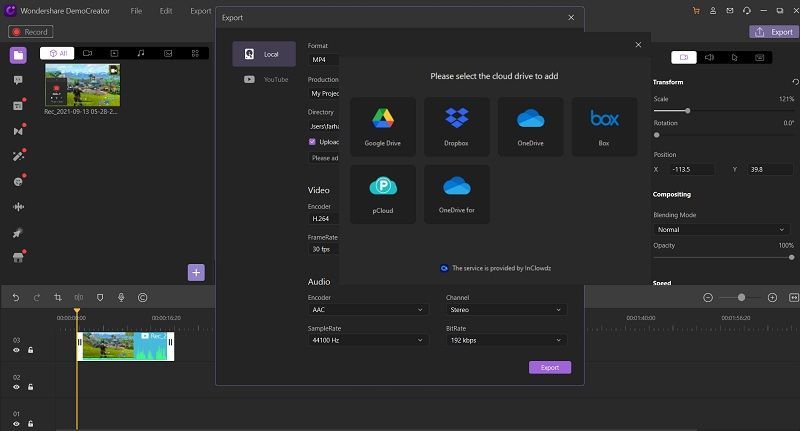
2. Audacity
Audacity ist ein berühmtes, kostenloses und quelloffenes Programm zur Tonmischung, das jedem zur Verfügung steht, der mit der Tonbearbeitung loslegen will. Es erlaubt dir, Geräusche aus Tonaufnahmen zu entfernen, Schnitte zu zerreißen und zu verbinden und Verbesserungen für eine bessere Klangqualität vorzunehmen. Es bietet dir die umfangreichen Elemente, die du brauchst. Es gibt viele Beeinflussungen, darunter Bässe, hohe Tonlagen, Verzerrungen, Störgeräusche und Analysewerkzeuge, z. B. Beat Locater, Quiet Locater, Sound Locater und noch einige mehr.
Die Software bietet dir eine Vielzahl von Funktionen, die du für deine Arbeit nutzen kannst.

Auch wenn es alles andere als eine sofortige Methode ist, ist diese Software sehr fortschrittlich und kann verwendet werden, um Ton aus bestimmten Videoaufnahmen zu reißen. Lade Audacity-Snap-on File herunter, führe es ein und wähle Open, um die ideale Videoaufzeichnung zu öffnen. Klicke erneut auf Datei und wähle die Alternative Exportieren. Wähle Export als MP3- oder WAV-Design, je nachdem, was du brauchst. Snap-on Save.
3. VLC Media Player
VLC transkodiert das Video in das Arrangement, das du brauchst. Mit einer einfach zu bedienenden Benutzeroberfläche, Streaming-Hilfe, Mixes und einer riesigen Bibliothek von zusätzlichen Elementen macht es dir VLC leicht, dich zu konzentrieren und Tonaufnahmen schnell zu ändern. Du kannst damit den Ton von Videodokumenten übernehmen und in verschiedenen Arrangements abspielen, ohne dich über Spyware oder Werbung Gedanken machen zu müssen. Falls du darüber nachdenkst, wie du den Ton aus einem Video herausnehmen kannst, verwende VLC, um den Ton aus allen Arten von Videodokumenten herauszuholen.
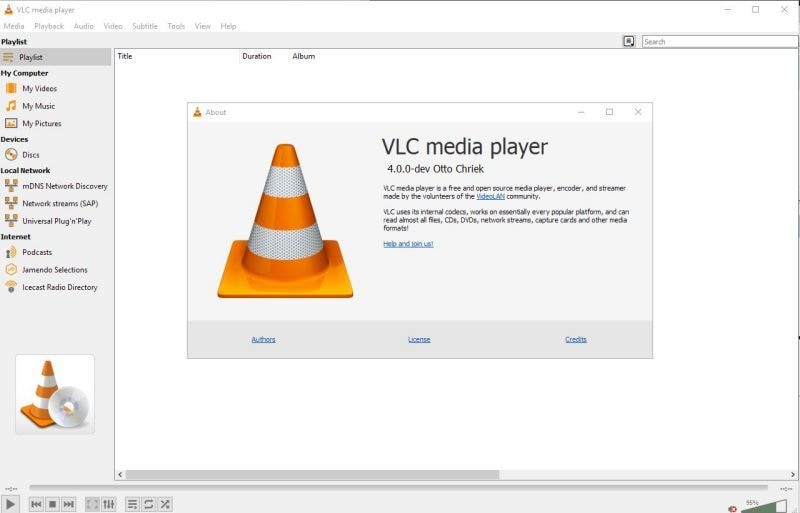
Öffne VLC, klicke oben rechts im Fenster aufMediaund wähle aus dem Dropdown-Menü die Option Konvertieren/Speichern, woraufhin die Schaltfläche Konvertieren erscheint. Wähle in den Profileinstellungen das Audioformat aus, in das du die extrahierte Datei konvertieren möchtest. Klicke auf die Schaltfläche Durchsuchen und wähle den Ordner aus, in dem du die extrahierte Audiodatei speichern möchtest. Gib den Namen der Datei und das gewünschte Audioformat ein. Klicke auf die Schaltfläche "Start" und beginne mit der Konvertierung der Audiodatei. Sobald du fertig bist, öffne die extrahierte Audiodatei und genieße das extrahierte Audio in VLC.
4. iMovie
Mit dieser Anwendung zum Hinzufügen von Musik zu Videos kannst du Videos direkt aus der Anwendung heraus aufnehmen und deine Clips verändern. Bei der Videobearbeitung kannst du eines von 14 Formaten mit Bildern und Ton auswählen oder die zugrunde liegenden Themen mit Änderungen und Musik verwenden. Du kannst deinen Soundtrack mit zugänglicher Musik erstellen. Sie wird natürlich auf die Länge des Videos zugeschnitten. Außerdem verfügt diese kostenlose Anwendung zum Ändern von Videos über integrierte Audioeffekte und die Möglichkeit, deine eigene Kreation hinzuzufügen.
>
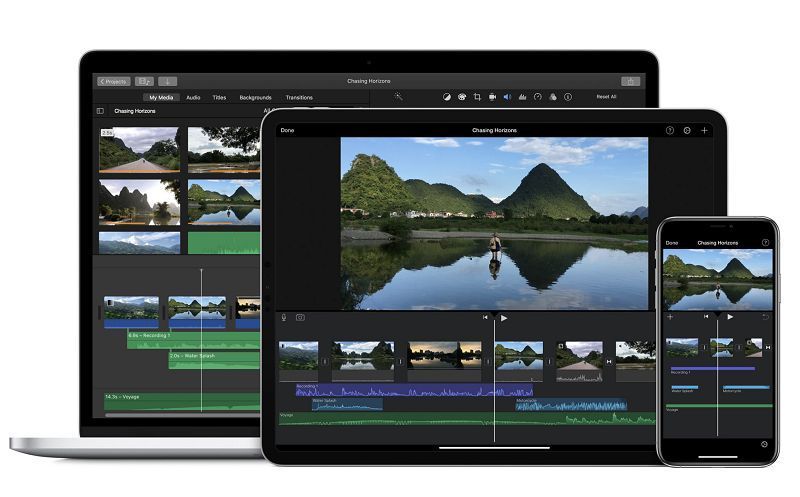
Starte iMovie und öffne die Videodatei, aus der du den Ton extrahieren willst. Wähle in der Menüleiste die Option "Exportieren" und im Dropdown-Menü die Option "Nur Audio". Gib den Dateinamen in das Dialogfeld ein und wähle den Ordner, in dem du die Datei speichern möchtest. Klicke auf die Schaltfläche Speichern und die Audiodatei wird exportiert.
Android Apps zum Extrahieren von Audio aus Video:
Du musst auf Android-Telefonen oder -Tablets den Ton vom Video trennen? Das Android-Portal hat eine Übersicht über die besten Anwendungen aus dem Play Store zusammengestellt, die dir dabei helfen können. Es gibt so viele Android-Anwendungen im Google Play Store, mit denen du Ton und Video trennen kannst. Hier sind nicht viele coole Anwendungen, die es dir erlauben, Ton aus Videos zu bekommen, ist kaum eine einfache Aufgabe.
5. [Audio Extractor] -Android
Audio Extractor ist die bekannteste und am leichtesten zu verstehende Anwendung in unserer Auflistung. Das Besondere an dieser Anwendung ist, dass sie den Ton aus dem Video entfernt und den extrahierten Ton auch auf ein anderes Video anwendet. Es ist eine bemerkenswerte Anwendung zum Trennen von Ton aus Videos auf Android-Telefonen oder -Tablets für alle, die Ton ohne Verteilungszeichen benötigen. Die Anwendung ist einfach zu bedienen und erlaubt es dir, den Ton aus dem Video zu konzentrieren, zu schneiden und zu trimmen. Der Ton kann in verschiedenen Konfigurationen wie dem MP3-, AAC- oder WAV-Format entfernt werden, je nachdem, was du möchtest.
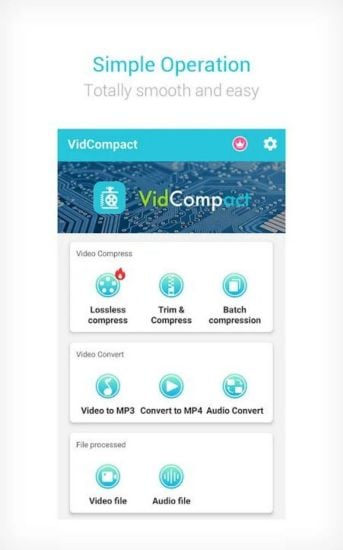
6. [Video to MP3 Converter]-Android
Der [Video to MP3 Converter and Compressor] ist eine weitere anpassungsfähige und leicht verständliche Anwendung auf unserer Liste, um den Bedarf an Tonextraktion aus Aufnahmen zu decken. Mit dieser Anwendung kannst du auch Videoausschnitte großartig verpacken und die Tonwiederholung nach deinem Geschmack verändern. Alle Funktionen der Anwendung sind völlig kostenlos, darunter ein Videokonverter, ein Videoblower und ein Videotrimmer. Halte dich an die Qualität und den Klang des Tons. Diese Anwendung ist fantastisch. Mit dieser Anwendung kannst du zweifellos das Video im MP4 in mp3 umwandeln und am laufenden Ton teilhaben.
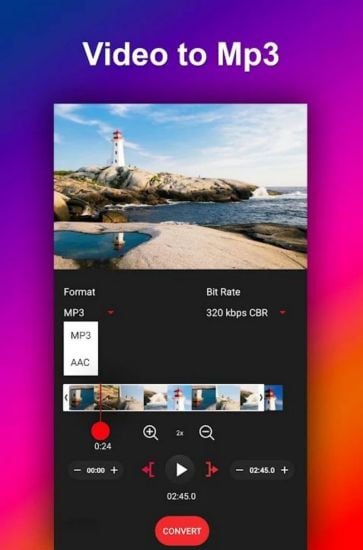
Die Anwendung unterstützt außerdem alle Video- und Soundkonfigurationen, einschließlich HD-Video, HTML5-Video, MP4, MOV, MKV und andere. Es trennt nicht nur den Ton vom Video, sondern du kannst auch an den verschiedenen Elementen wie Trimmen, Schneiden, Umkehren, Verlangsamen, Drehen usw. teilnehmen.
7.[VidCompact] - Android
Diese Anwendung ist nützlich, um dir die Arbeit des Tontrennens abzunehmen. Die Benutzeroberfläche ist extrem einfach zu bedienen, mit einer direkten Darstellung aller Video-Playlists, die in der Telefonablage für die Umwandlung zur Verfügung stehen. Die VidCompact App bietet dir vier Alternativen. Du kannst ganz einfach geheimnisvoll werden, trimmen, die Größe ändern und einen Klingelton erstellen. Du hast die Möglichkeit, MP3-Metadaten hinzuzufügen und besondere Soundarrangements auszuwählen, so dass du den Musikton sofort als Klingelton festlegen kannst. Um das Video in Audio umzuwandeln, tippe auf die Konvertierungsalternative und wähle das ideale Video aus, das umgewandelt werden soll.
8. [Timbre] - Android
Timbre ist eine der wertvollen Anwendungen zum Ändern und Schneiden von Melodien und Aufnahmen. Die Anwendung ist perfekt geplant und ist für alle Kunden kostenlos. Mit dieser Anwendung kannst du alle Funktionen wie Ändern, Trimmen, Zusammenschneiden usw. unter einem Dach nutzen. Es gibt keine Beschränkung, die Dokumente sofort zu konsolidieren; du kannst so viel wie möglich zusammenfügen. Mit der Tone-Anwendung kannst du die Videodokumente auch in GIF-Designs umwandeln. Mit der Timbre-Anwendung kannst du ganz einfach die beliebteste Videomelodie oder den unabhängigen Ton schneiden. Sie unterstützt MP3- oder MP4-Designs sowie verschiedene Konfigurationen von Ton- und Videodokumenten.

iPhone Apps zum Extrahieren von Audio aus Videos:
Du kannst zwar mit iMovie herumspielen, um den Ton aus deinem Video zu trennen, aber das kann schwieriger sein, als du vielleicht vermutest. Die schnellste und müheloseste Methode, den Ton zu trennen, ist die Verwendung einer externen Anwendung. Im App Store gibt es eine riesige Auswahl an Programmen. Wenn du das nicht regelmäßig machen willst, brauchst du wahrscheinlich eine kostenlose Anwendung, und wenn du dich nicht über ein paar Promotionen ärgern willst, ist das die beste Lösung.
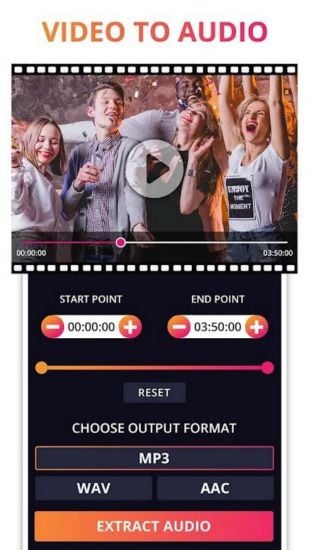
9. [Audio Converter]-iPhone
Angenommen, du brauchst eine umfassende Anwendung zur Umwandlung von Video in Ton für iPhone oder iPad, dann kannst du diese Anwendung vorstellen. Diese Anwendung ist zwar kostenlos erhältlich, aber du kannst sie in der PRO-Version kaufen, um alle Möglichkeiten und Hindernisse zu nutzen. Sie unterstützt eine große Bandbreite an Videoaufzeichnungen, darunter mp4, 3gp, MOV, MKV, VOB und so weiter. Auf der anderen Seite kannst du eine riesige Auswahl an Tonaufnahmen aufspüren. Diese Anwendung ist für iOS 8.0 oder höher verfügbar. Du kannst sie also in so ziemlich jedes iPhone einführen, das du gerade hast. Sie hat einen eingebauten Soundtrimmer oder -former, der dir beim Schneiden des Videos und der Umwandlung in ein Tondokument hilft. Das Beste ist, dass es für das iPhone erhältlich ist, genau wie für das iPad.
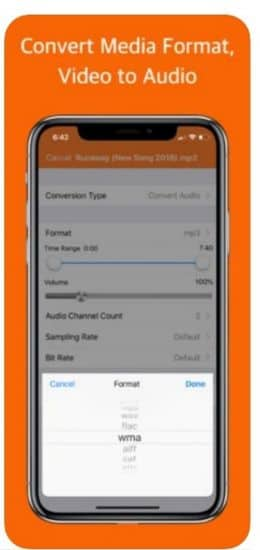
10. [MP3 Converter -Audio Extractor] -iPhone
Angenommen, du brauchst eine einfache Anwendung, um dich um dein Geschäft zu kümmern, dann könnte dies die ideale Lösung sein. Die Benutzeroberfläche ist sehr annehmbar, und das ist der Grund, warum du sie vielleicht magst. Wenn du nichts weiter tun möchtest, als Töne zu trennen, wird die Anwendung MP3 Converter - Audio Extractor dein Interesse befriedigen. Da sie für iOS 8.0 oder höher verfügbar ist, unterstützt sie so ziemlich jedes iPhone und iPad, das du hast. Sie bietet keinen GIF-Konverter oder Sound-Editor, aber sie erlaubt es den Kunden, Ton aus Videos zu extrahieren.
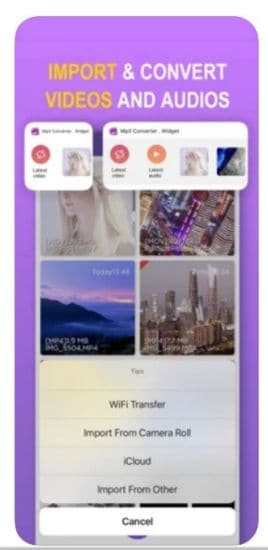
11. [Media Converter - Video zu mp3] iPhone
Media Converter ist die einzige Anwendung auf der Liste, die das Einspielen von Aufnahmen aus dezentralen Speicherorten wie Dropbox und Google Drive unterstützt. Video to MP3 ist eine großartige Software, um den Ton von Videodokumenten zu trennen, wenn du eine ordentliche Portion Ausdauer hast und eine Erklärung von 5 Sekunden nach jeder Berührung ertragen kannst. Aber es gibt auch Vorteile. Du kannst auch den Ton von YouTube-Aufnahmen direkt in der Anwendung trennen, ohne sie vorher herunterzuladen. Berühre das Video-Symbol, um eines aus deiner Galerie auszuwählen.
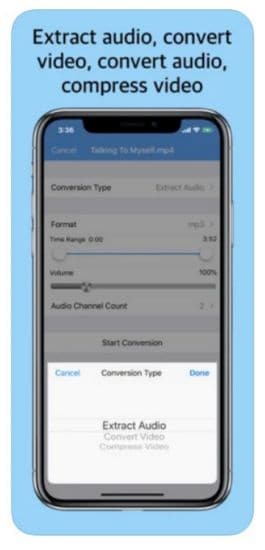
12. [Video zu MP3 Konverter & Videos in Audio umwandeln] -iPhone
Video to MP3 Converter und Convert recordings to sound ist eine kostenlose iOS-Anwendung, mit der du Videos in Ton umwandeln kannst. Im Vergleich zu anderen Anwendungen ist sie sehr schnell, und das ist der Hauptgrund, warum sie so beliebt ist. Neben dem Sound-Extrahierer enthält sie drei weitere Komponenten, nämlich das Gegenteil von Video, den GIF-Konverter und den Video Shaper. Ein weiterer Grund ist, dass es viele Standard-Medienaufzeichnungen wie MP3, M4A, WAV, AAC usw. unterstützt. Wenn du die Ränder eines Videos austauschen musst, kannst du die Funktion "Umkehren" verwenden. Die dritte Option hilft dir dabei, das Video zu schneiden und den wesentlichen Teil zu konvertieren. Die GIF-Alternative ermöglicht es dir, die Videoaufzeichnung in GIF umzuwandeln.
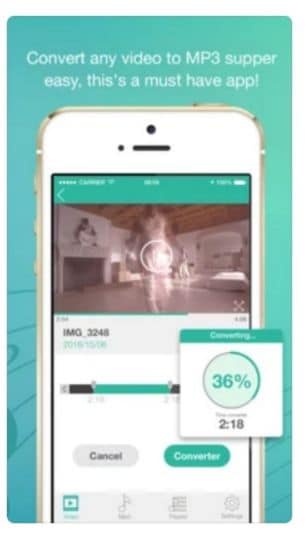
Fazit
In diesem detaillierten Leitfaden haben wir alle Plattformen beleuchtet, für die du Audioextraktions-Apps brauchst, um den Ton herauszuschneiden und zu bearbeiten. Egal, ob es sich um ein iOS-, Android-, Mac- oder Windows-System handelt, wir haben viele Alternativen für Anwendungen aufgelistet, mit denen du Audio aus deinen Videos extrahieren kannst, egal ob sie lokal, in der Cloud oder auf YouTube gespeichert sind. Wenn du ein Windows- oder Mac-System hast, dann ist DemoCreator zweifellos eine gute Wahl, um Audio aus Videos zu extrahieren.


Hugo Mayer
staff Editor